
¿Prefieres un color diferente para un objeto en tu foto? Si es así, use la herramienta de color de reemplazo de Adobe Photoshop para cambiar el color . Es fácil, y Photoshop hace el pesado levantamiento para ti. Aquí es cómo hacerlo.
RELACIONADO: Cómo cambiar el color de fondo de la interfaz en Photoshop [dieciséis]
Reemplace el color de un objeto en Adobe Photoshop
Para mostrarle cómo reemplazar el color de un objeto en Photoshop, usaremos la siguiente imagen. Giraremos la manzana roja en esta imagen en una manzana verde.

Primero, abre la foto con Adobe Photoshop. Si tiene varias fotos, desea editar al mismo tiempo, puede Abra varias imágenes en el mismo documento.
En Photoshop, desde la barra de menú en la parte superior, seleccione Imagen & GT; Ajustes y gt; Reemplace el color.
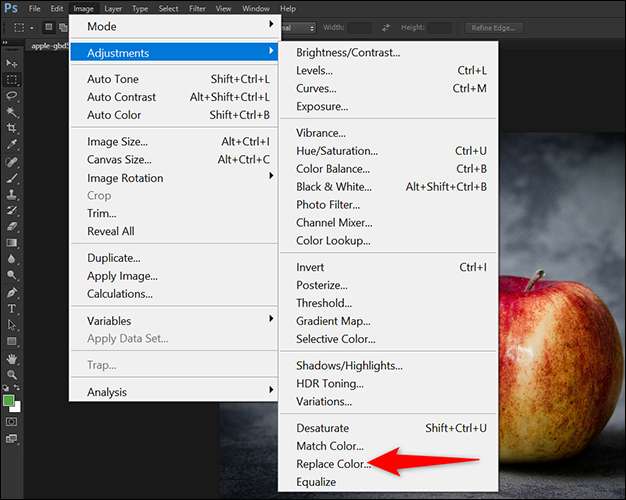
Aparecerá una pequeña ventana de "reemplazar color". Mantenga abierto esta ventana y haga clic en el color que desea cambiar en su foto. En este ejemplo, haremos clic en el color rojo puro en la manzana, ya que es lo que queremos cambiar.
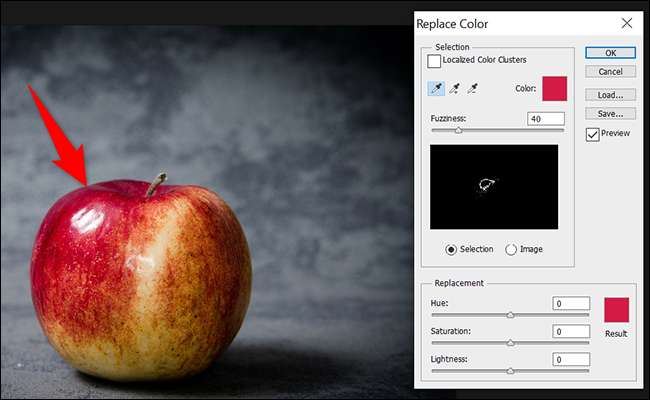
En la ventana "Reemplazar color", haga clic en el icono diseñado con un signo más (+) en él. Luego, en la parte inferior, haga clic en el color "Resultado" para seleccionar el color de destino para su objeto.
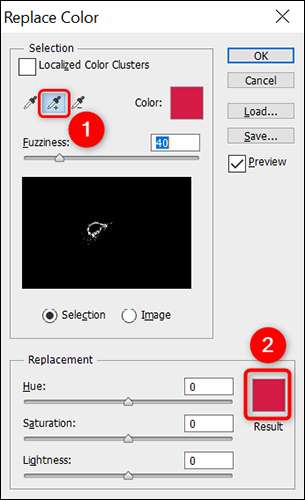
Desde el "selector de color" que se abre, elija el color objetivo para su objeto. Si estás en Windows, puedes Utilice la herramienta Selector de color Para tomar un color de otra imagen, y Mac tiene una utilidad de valor de color incorporado Usted puede usar también. Luego haga clic en "Aceptar".
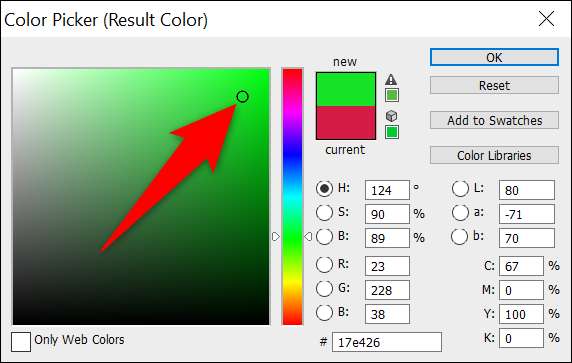
Usa tu mouse o trackpad y Seleccione su objeto en la foto . Verá el cambio de color de su objeto en tiempo real.
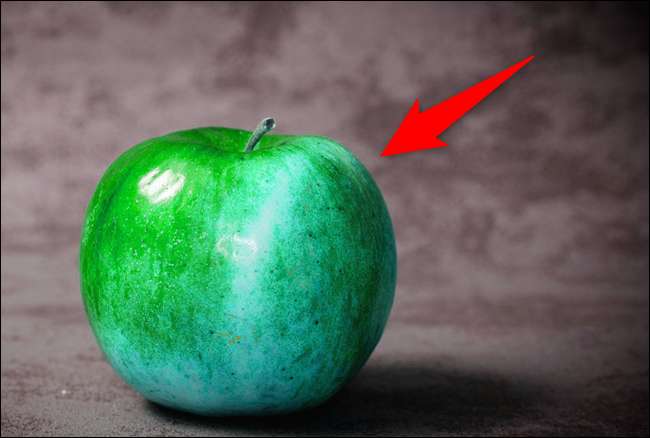
De vuelta en la ventana "Reemplazar color", arrastre el control deslizante "Hue" para ajustar el color de destino en su objeto. Cuando todo se ve bien, en la ventana "Reemplazar color", haga clic en "Aceptar".
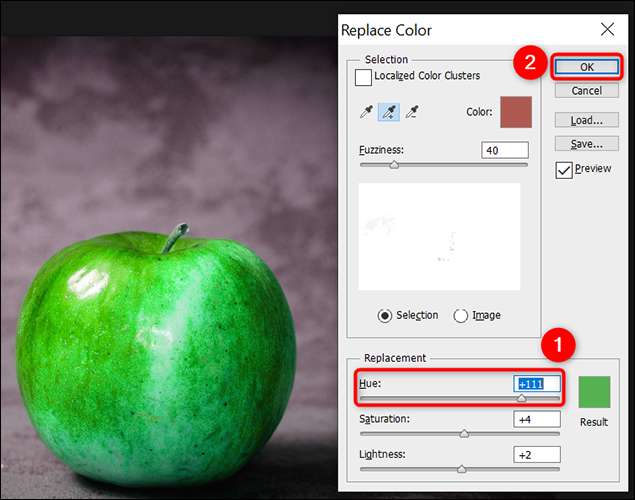
El color de tu objeto ahora se cambia.
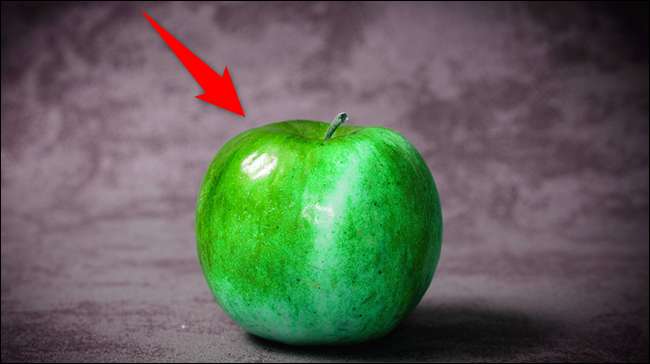
Y así es como gira los objetos en tus fotos a lo que quieras. ¡Muy útil!
Cambiando el color de ojos de alguien Es igualmente fácil en Photoshop. Compruebe que si desea hacerlo.
RELACIONADO: Cómo cambiar el color de los ojos de alguien en Photoshop [dieciséis]







